Hogyan növelhető az alfanumerikus karakterlánc 1-gyel az Excel minden cellájához?
Például van egy cellám, amelynek alfanumerikus karakterlánca „KTE-16CN-0001-skyyang”, és most meg akarom húzni és növelni az alfanumerikus számot 1-gyel, hogy így töltsem fel a cellákat: „KTE-16CN-0002-skyyang, KTE-16CN-0003-skyyang… ”Ha közvetlenül a kitöltő fogantyút húzom, a cellák nem lesznek növekményesek, hogyan tölthetném ki a cellákat alfanumerikus növekményekkel az Excelben?
Növelje az alfanumerikus karakterláncot 1-gyel egy képletű oszlop számára
Növelje az alfanumerikus karakterláncot 1-gyel egy oszlophoz a Kutools for Excel segítségével
Növelje az alfanumerikus karakterláncot 1-gyel egy képletű oszlop számára
Valójában a normál automatikus kitöltési fogantyú nem tud segíteni nekünk a munka befejezésében, de alkalmazhat egy képletet a kezelésére, kérjük, tegye a következőket:
Kérjük, írja be ezt a képletet: = "KTE-16CN -" & SZÖVEG (SOROK ($ 1: 1), "0000") & "- skyyang" bármelyik cellába, amelyre szüksége van, majd húzza lefelé a kitöltő fogantyút azokhoz a cellákhoz, amelyekbe be akarja tölteni az alfanumerikus növekményes karakterláncokat, hogy a következő eredményt kapja:
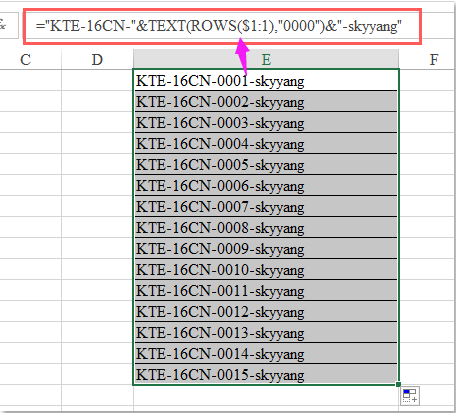
Jegyzet: A fenti képletben: a „KTE-16CN-" és a "-skyyang”A szöveges karakterlánc állandója, megváltoztathatja őket a szükséges szövegre, és a„0000”Az a változó, amelyet a kitöltő fogantyú meghúzásával növelni lehet, és megváltoztathatja a szükséges kezdő számra is.
Növelje az alfanumerikus karakterláncot 1-gyel egy oszlophoz a Kutools for Excel segítségével
Ha megzavarja a fenti képlet, itt bemutatok egy praktikus eszközt- Kutools az Excel számára. A saját Helyezze be a sorozatszámot segédprogrammal, ezt a feladatot gyorsan és egyszerűen elérheti.
| Kutools az Excel számára : több mint 300 praktikus Excel-bővítménnyel, ingyenesen, korlátozás nélkül, 30 nap alatt kipróbálható. |
Telepítése után Kutools az Excel számára, kérjük, tegye a következőket:
1. Válassza ki azt az oszlopot vagy tartományt, amelybe a cellákat alfanumerikus karakterláncokkal növekszik.
2. Ezután kattintson Kutools > betétlap > Helyezze be a sorozatszámot, lásd a képernyőképet:
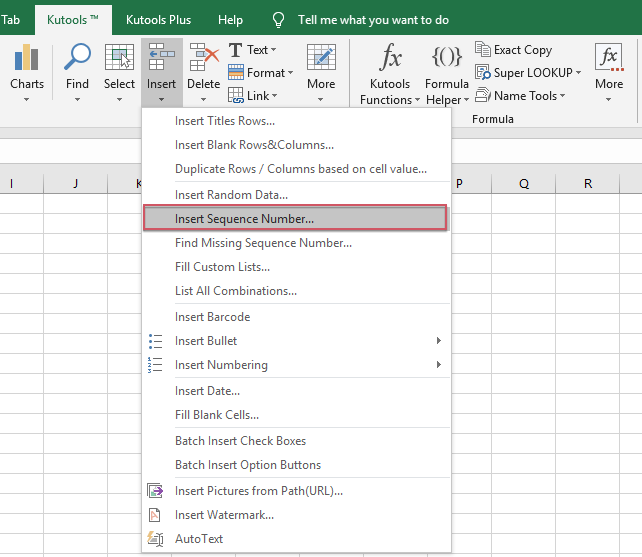
3. Az Helyezze be a sorozatszámot párbeszédpanelen kattintson a gombra Új gomb a párbeszédpanel kibontásához, lásd a képernyőképet:
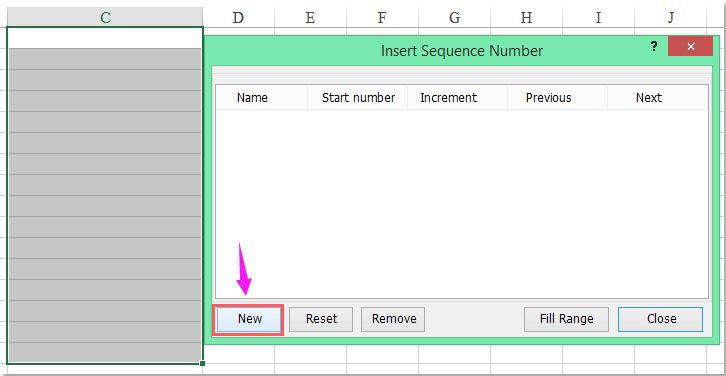
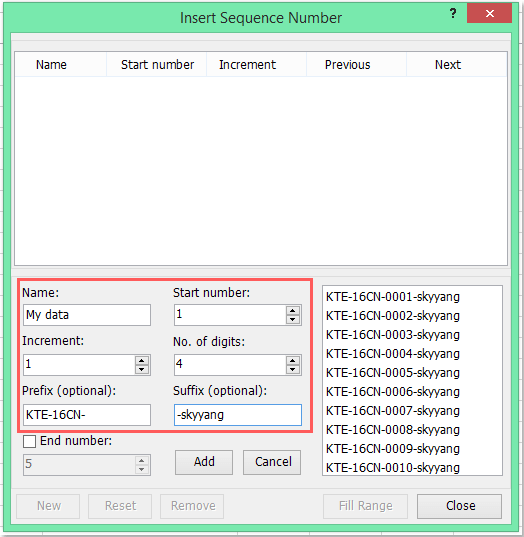
4. A kibővített Helyezze be a sorozatszámot párbeszédpanelen hajtsa végre a következő műveleteket:
(1.) Írja be a Név ehhez a sorrendhez, amire szüksége van;
(2.) Adja meg a kezdő számot, a növekményt és a számjegyek számát szükség szerint;
(3.) Végül megadhatja a szöveges karakterlánc előtagját és utótagját.
5. Ezután kattintson hozzáad gombra kattintva adja hozzá ezt a sorrendet a fenti listamezőhöz, majd kattintson a gombra Kitöltési tartomány gombra, a szekvencianövelő szöveges karakterláncok kitöltődnek a kijelölt cellákba, lásd a képernyőképet:
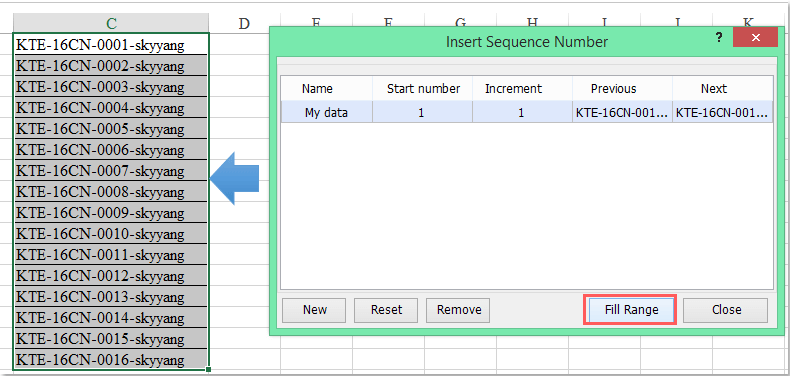
Töltse le és ingyenes próbaverziója a Kutools for Excel programhoz most!
Demo: Növelje az alfanumerikus karakterláncot 1-gyel egy oszlophoz a Kutools for Excel segítségével
A legjobb irodai hatékonyságnövelő eszközök
Töltsd fel Excel-készségeidet a Kutools for Excel segítségével, és tapasztald meg a még soha nem látott hatékonyságot. A Kutools for Excel több mint 300 speciális funkciót kínál a termelékenység fokozásához és az időmegtakarításhoz. Kattintson ide, hogy megszerezze a leginkább szükséges funkciót...

Az Office lap füles felületet hoz az Office-ba, és sokkal könnyebbé teszi a munkáját
- Füles szerkesztés és olvasás engedélyezése Wordben, Excelben és PowerPointban, Publisher, Access, Visio és Project.
- Több dokumentum megnyitása és létrehozása ugyanazon ablak új lapjain, mint új ablakokban.
- 50% -kal növeli a termelékenységet, és naponta több száz kattintással csökkenti az egér kattintását!
